Anstatt mehrere Bilder auf Ihrem Gerät zu speichern, ist es am besten, Bilder kombinieren. Es hilft nicht nur, mehr Platz zu sparen, sondern ist auch eine Methode, um ein schönes Video zu erstellen, das Sie an Ihre Lieben senden können. Das Einzige, was Sie brauchen, ist ein Bildkombinierer, egal ob Sie Windows, Mac oder mobile Geräte verwenden. Sehen Sie sich die folgenden empfohlenen Tools in diesem Beitrag an.
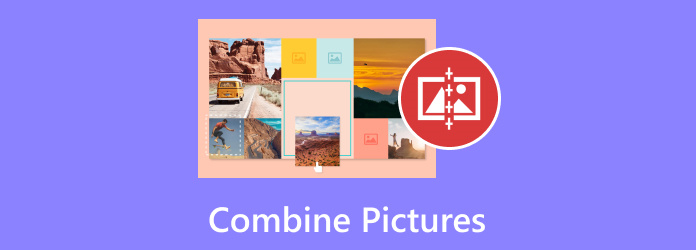
- Teil 1. Tipps zur Auswahl eines hervorragenden Bildkombinierers
- Teil 2. Beste Möglichkeit zum Kombinieren von Bildern/Videos unter Windows/Mac
- Teil 3. So kombinieren Sie Bilder in Photoshop
- Teil 4. Wie kombiniert man Bilder auf iPhone/Android?
- Teil 5. So kombinieren Sie Bilder online
- Teil 6. Häufig gestellte Fragen zum Kombinieren von Bildern
Teil 1. Tipps zur Auswahl eines hervorragenden Bildkombinierers
Wie Sie vielleicht wissen, können Hunderte von Apps und Software mehrere Bilder von Ihrem Desktop oder Mobilgerät zu einem einzigen zusammenfügen. Sie unterscheiden sich jedoch in Bezug auf Ergebnisse, Benutzerfreundlichkeit, Preis und andere Dinge. Damit Sie nicht blind eine App für Ihre Arbeit auswählen, sollten Sie die folgenden Tipps beachten:
- Software-/App-Schnittstelle: Entscheiden Sie sich für ein Bearbeitungstool mit einer unkomplizierten Benutzeroberfläche, insbesondere wenn Sie Anfänger sind. Auf diese Weise können Sie Bilder schneller zusammenstellen, ohne sich in den Funktionen der App zu verlieren.
- Preis: Wenn Sie in einen professionellen Video-/Fotoeditor investieren möchten, sollte sich Ihr Geld lohnen. Bedenken Sie, dass nicht alle teuren Programme auch effektiv sind. Suchen Sie daher besser gründlich nach einer App mit guter Leistung.
- Funktionen: Das Kombinieren von Fotos erfordert mehr als nur das Zusammenstellen. Eine Bearbeitungs-App muss daher über die erforderlichen Funktionen zum Zuschneiden, Verbessern, Anpassen von Farben usw. verfügen.
- Unterstützte Betriebssysteme: Nicht alle Bildkombinierer für Apps sind auf allen Plattformen verfügbar. Achten Sie auf die Verfügbarkeit der App, z. B. ob sie unter Windows, Mac, iOS usw. unterstützt wird.
Teil 2. Beste Möglichkeit zum Kombinieren von Bildern/Videos unter Windows/Mac
Unter Berücksichtigung der Tipps aus dem vorherigen Teil, Videokonverter Ultimate ist die beste Wahl zum Zusammenfügen von Fotos auf Ihrem Desktop. Es handelt sich um eine multifunktionale Software, mit der Sie Ihre Bilder und Videos zusammenfügen, bearbeiten, konvertieren und optimieren können. Sie unterstützt Hunderte von Formaten, sodass das Zusammenfügen von JPEG, GIF, PNG, TIFF, MP4 und mehr einfacher ist. Sie können Bilder mithilfe ansprechender Vorlagen oder integrierter Filter zusammenstellen, um warme, kühle oder blaue Lichteffekte anzuwenden. n. Darüber hinaus verfügt diese Software über eine Exporteinstellung, mit der Sie das gewünschte Format, die Auflösung und die Qualität Ihres Projekts auswählen können. Machen Sie das Zusammenfügen von Bildern mit Video Converter Ultimate einfacher und professioneller.
- Unbegrenztes Zusammenführen von Fotos, Videos und Audio.
- Aktivieren Sie das Trimmen, Zuschneiden, Drehen usw. von Bildern.
- Fügen Sie mühelos Filter, Ton und Untertitel hinzu.
- Kann im Handumdrehen Videos konvertieren, hochskalieren und erstellen.
Schritt 1. Laden Sie den Photo Combiner herunter und installieren Sie ihn auf Ihrem Computer.
Kostenfreier Download
Für Windows
Sicherer Download
Kostenfreier Download
für macOS
Sicherer Download
Starten Sie und navigieren Sie zur Registerkarte Collage im oberen Menü. Sie können beginnen, indem Sie eine Vorlage auswählen und die Größe oder Farbe des Rahmens anpassen. Klicken Sie dann auf das Hinzufügen Schaltfläche zum Hochladen von Bildern.
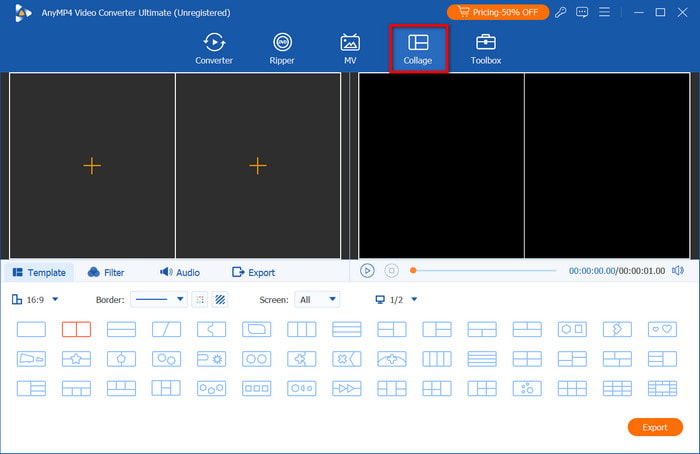
Schritt 2. Gehen Sie zur Registerkarte Filter, um die besten Effekte für die Collage auszuwählen. Um Ihr Projekt ansprechender zu gestalten, wählen Sie einen Soundtrack aus dem Abschnitt Audio. Klicken Sie auf das Spielen Schaltfläche, um das Ergebnis anzuzeigen.
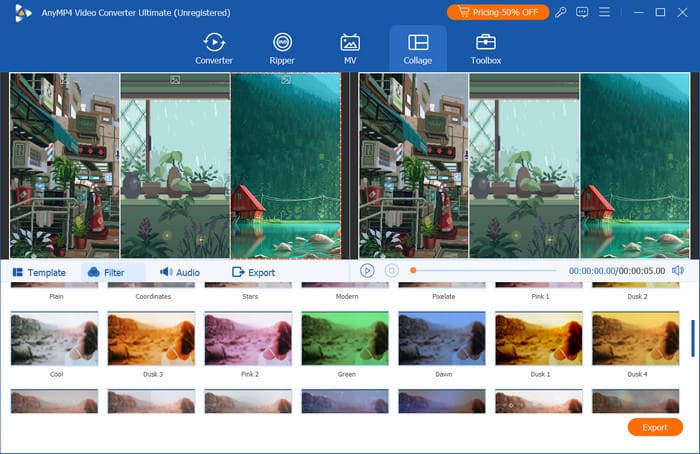
Schritt 3. Wenn Sie fertig sind, fahren Sie mit dem Abschnitt Exportieren fort. Hier können Sie das Ausgabeformat, die Auflösung, FPS und andere Einstellungen auswählen. Sie können den Zielordner auch über das Menü Speichern unter verwalten. Klicken Sie auf das Export starten Schaltfläche zum Speichern.
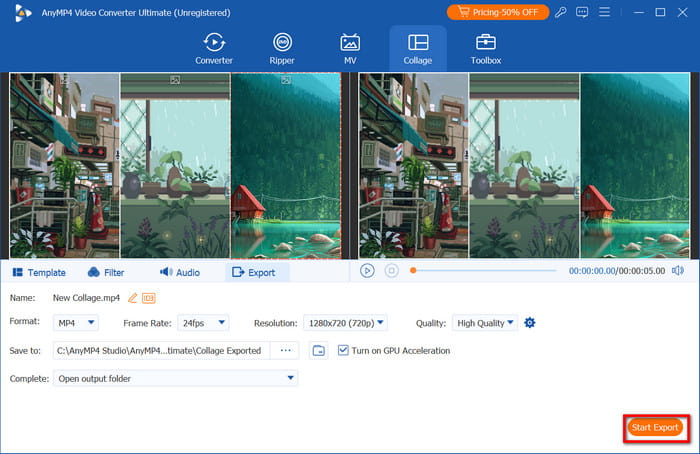
Insgesamt ist Video Converter Ultimate die beste Wahl zum Zusammenführen von Bildern unter Windows und Mac. Es ist benutzerfreundlich und verfügt über erweiterte Funktionen zum Konvertieren und Verbessern Ihrer Mediendateien. Klicken Sie auf „Kostenloser Download“, um es noch heute auszuprobieren.
Teil 3. So kombinieren Sie Bilder in Photoshop
Photoshop ist für seine hervorragenden Bearbeitungsmöglichkeiten bekannt. Anstatt zwei Bilder in einer Collage zu kombinieren, können Sie die Objekte zusammenführen. Natürlich ist die Komplexität ein Nachteil, aber das Zusammenfügen von Fotos dauert nur ein paar Schritte.
Pro
- Löschen Sie Details, um Fotos perfekt zusammenzufügen.
- Mehrere Ebenen zur Unterscheidung der hinzugefügten Filter, Effekte usw.
Nachteile
- Das Erlernen der Navigation ist zeitaufwändig.
- Es kann teuer sein und hochwertige Ausrüstung erfordern.
Schritt 1. Öffnen Sie Photoshop und laden Sie die Bilder mit den gleichen Abmessungen hoch. Klicken Sie im Menü Ebenen auf die Sperren Symbol, um Transparenz zuzulassen. Auf diese Weise können Sie einen neuen Hintergrund für das zusammengefügte Bild festlegen.
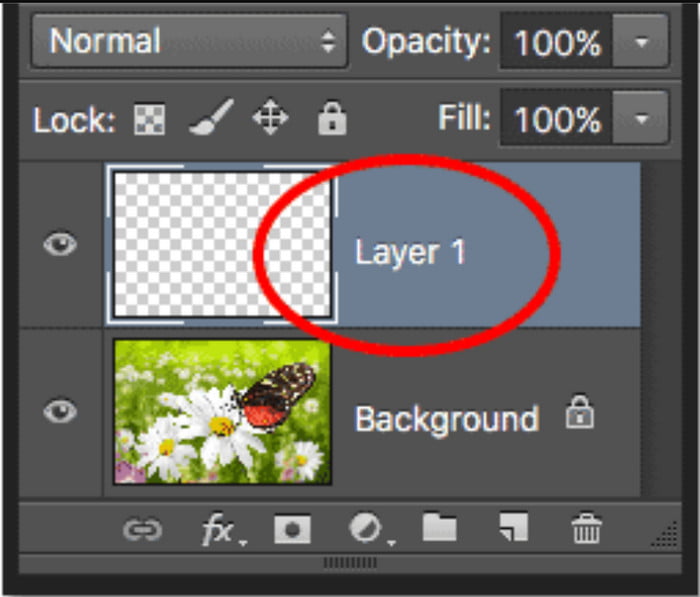
Schritt 2. Als nächstes müssen Sie das Layout mithilfe der Photoshop-Ebenen anordnen. Fügen Sie hinzu Masken und schneiden Sie die Details aus, damit das erste Bild mit dem zweiten natürlich aussieht. Verwenden Sie zum Schluss die Mischmodus um die Bilder perfekt zu verschmelzen. Klicken Sie auf Export speichern.
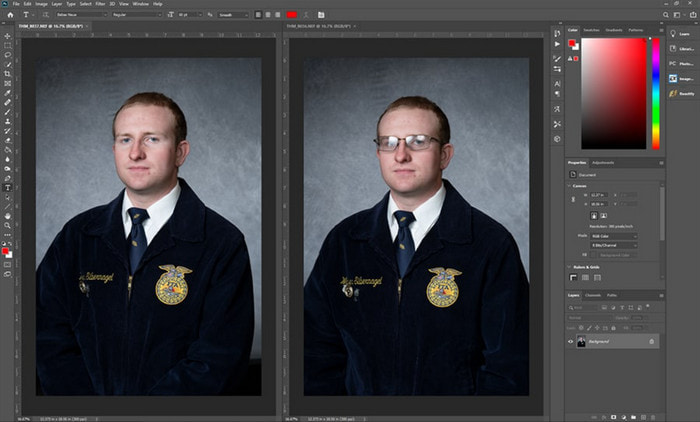
Photoshop kombiniert tatsächlich zwei Bilder perfekt. Aber ohne Bearbeitungskenntnisse kann es schwierig sein, sich in der Software zurechtzufinden, oder schlimmer noch, der Kauf der teuren Pro-Version kann sich als sinnlos erweisen.
Teil 4. So kombinieren Sie Bilder auf dem iPhone/Android
Verknüpfungen (iPhone)
Shortcuts ist eine integrierte App auf Ihrem iPhone, mit der Sie Aufgaben sofort erledigen können. Mit nur wenigen Klicks können Sie auch Bilder aus Ihrer Kamerarolle kombinieren. Anstatt eine Drittanbieter-App herunterzuladen, ist Shortcuts die Alternative, die Sie unter iOS verwenden können.
Pro
- Erfordert nur geringe Anpassungen.
- Kurze Zeit für die Verarbeitung kombinierter Fotos.
Nachteile
- Fehlende Bearbeitungswerkzeuge für Anpassungen.
Schritt 1. Öffnen Sie Shortcuts auf Ihrem Telefon und tippen Sie auf das Bilder kombinieren Option. Erlauben Sie der App den Zugriff auf Ihre Galerie, um Fotos hochzuladen.
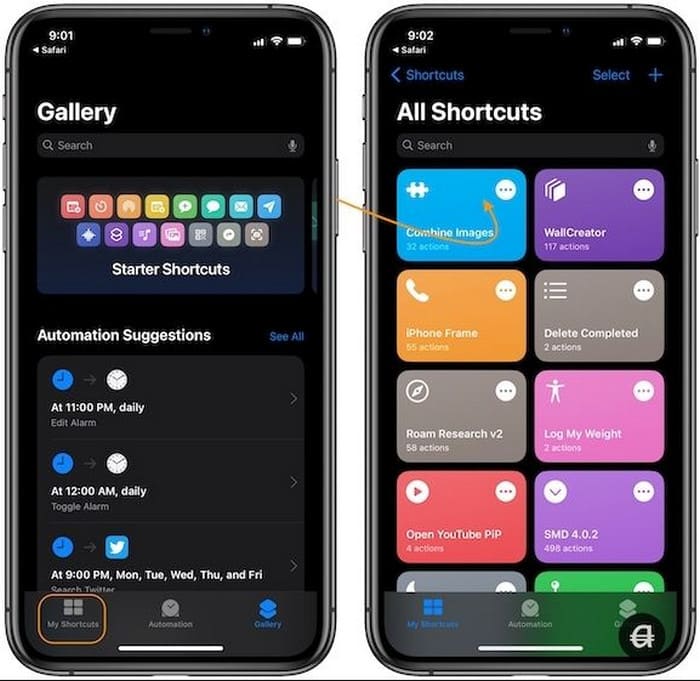
Schritt 2. Bearbeiten Sie als Nächstes die Collage mit der Option Chronologisch, um das ältere Foto zum ersten Teil hinzuzufügen. Geben Sie den Bildabstand ein und tippen Sie anschließend auf In der Kamerarolle speichern Taste.
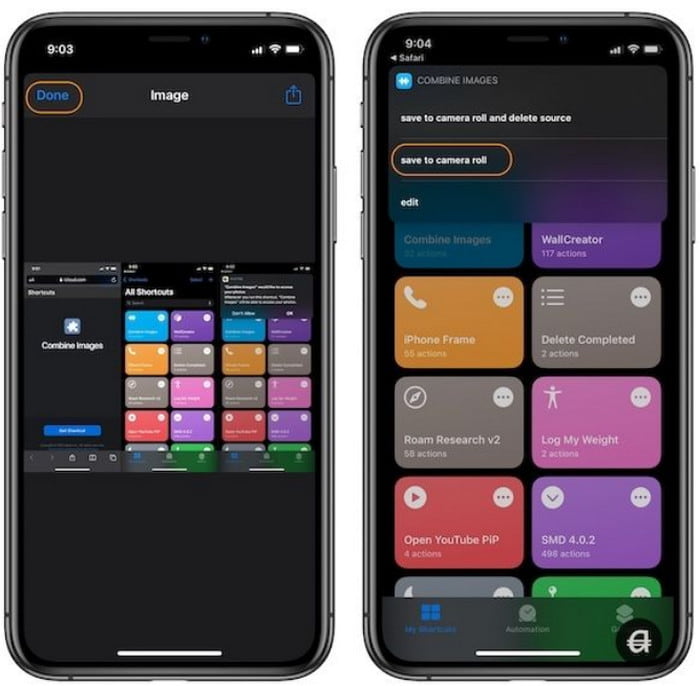
Tatsächlich handelt es sich um eine kostenlose App, die Bilder unter iOS zusammenfügt. Sie ist mühelos und erfordert nur wenige Anpassungen, um Fotos zusammenzufügen. Leider eignet sie sich nur für eine schnelle Bearbeitung, sodass Sie mit dem Ergebnis möglicherweise nicht zufrieden sind.
Wenn Sie Videos, die auf dem iPhone kombinieren möchten, folgen Sie diesem Beitrag hier.
Galerie (Android)
Wenn Sie Android-Benutzer sind, können Sie Ihre Bilder auch in einer Collage zusammenstellen. Die Galerie-App, in der alle aufgenommenen und heruntergeladenen Bilder gespeichert werden, verfügt über eine einfache Collage-Funktion für Ihre Bilder. Darüber hinaus sind die grundlegenden Bearbeitungswerkzeuge effektiv zum Zuschneiden, Trimmen usw.
Pro
- Kostenlos und einfach zu verwenden.
- Bietet einen integrierten Editor für Bilder.
Nachteile
- Es können maximal sechs Bilder zusammengeführt werden.
Schritt 1. Gehen Sie zur Galerie-App und öffnen Sie ein Album. Drücken Sie lange auf ein Foto, bis die Mehrfachauswahl angezeigt wird. Wählen Sie mehrere Fotos zum Zusammenführen aus und tippen Sie auf Erstellen Schaltfläche unten links auf Ihrem Bildschirm.
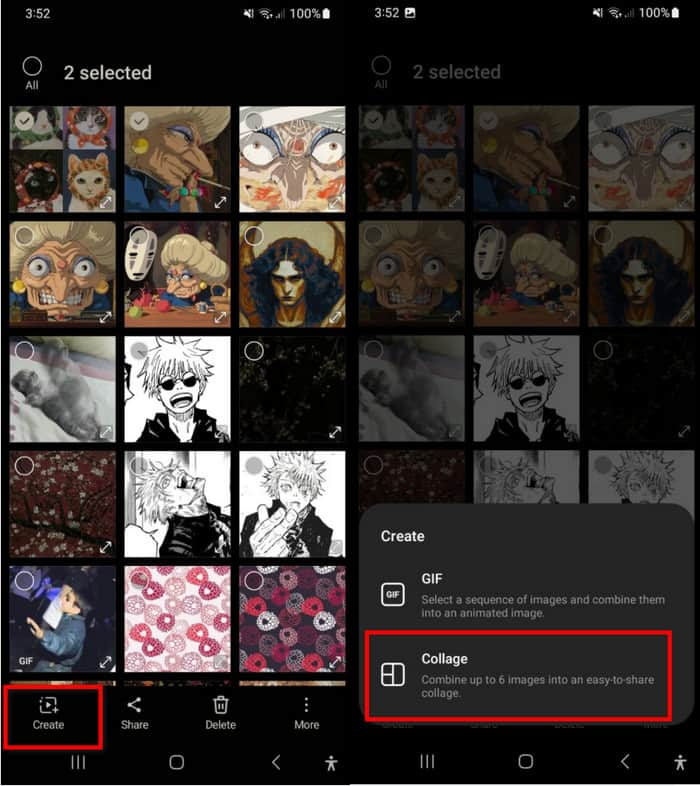
Schritt 2. Wählen Sie Collage und bearbeiten Sie die Bildposition, das Seitenverhältnis und den Rahmen. Wenn Sie fertig sind, tippen Sie auf das Speichern Taste.
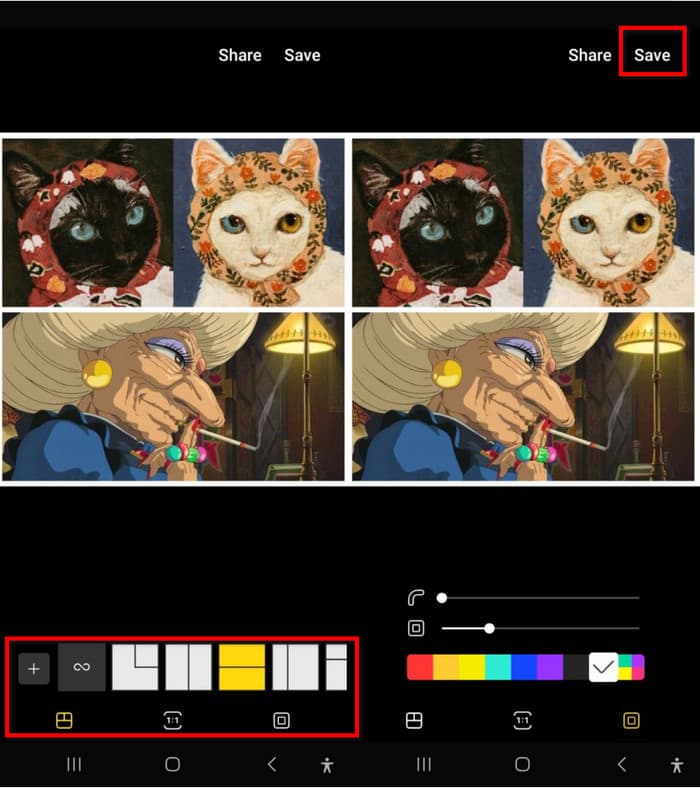
Sie können Ihren Bildern nicht nur Filter und Text hinzufügen, sondern mit der Galerie auch im Handumdrehen eine Collage erstellen. Die Beschränkung der Anzahl der Bilder kann jedoch enttäuschend sein.
Picsart
Picsart ist eine Foto-App zum mühelosen Kombinieren von Bildern auf Android und iOS. Sie verfügt über KI-Funktionen zur automatischen Bildoptimierung und Sie können auch den gewünschten Hintergrund für die Collage auswählen. Picsart kann kostenlos heruntergeladen werden, aber für die Nutzung der anderen erweiterten Funktionen ist möglicherweise ein Upgrade erforderlich.
Pro
- Bearbeiten Sie Layout, Hintergrund, Rahmen und Verhältnis.
- Keine Fotobeschränkungen beim Erstellen einer Collage.
Nachteile
- Zu langsam bei der Bildverarbeitung.
Schritt 1. Installieren Sie Picsart auf Ihrem Telefon und starten Sie es. Nachdem Sie den Zugriff auf Ihre Galerie zugelassen haben, tippen Sie auf Collage Option aus dem Hauptmenü. Laden Sie mehrere Fotos hoch und tippen Sie dann auf Nächste.
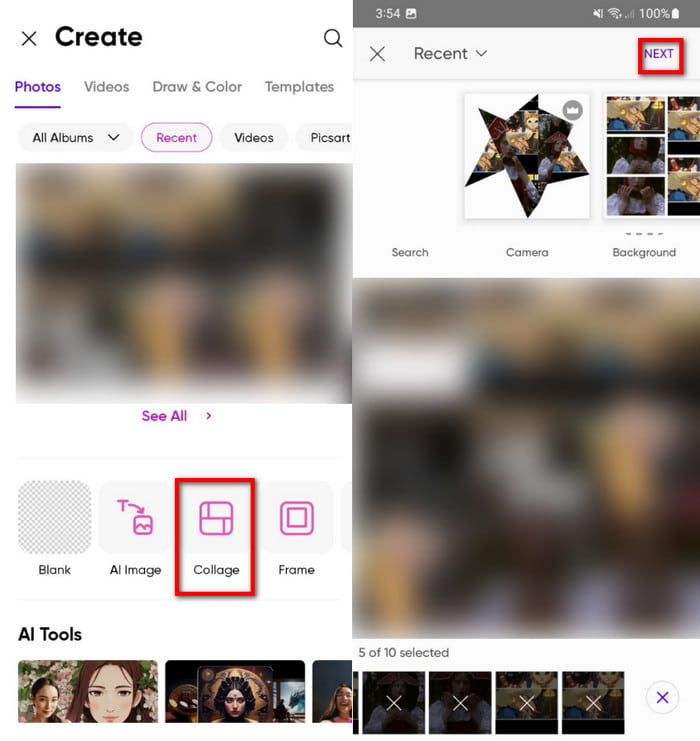
Schritt 2. Bearbeiten Sie das Bildlayout mit den Voreinstellungen sowie das Seitenverhältnis, den Rahmen und den Hintergrund. Tippen Sie auf die Schaltfläche „Exportieren“ und wählen Sie, ob die Collage als JPEG, PNG oder PDF gespeichert werden soll. Sobald Sie ein Format ausgewählt haben, wird das Foto verarbeitet.
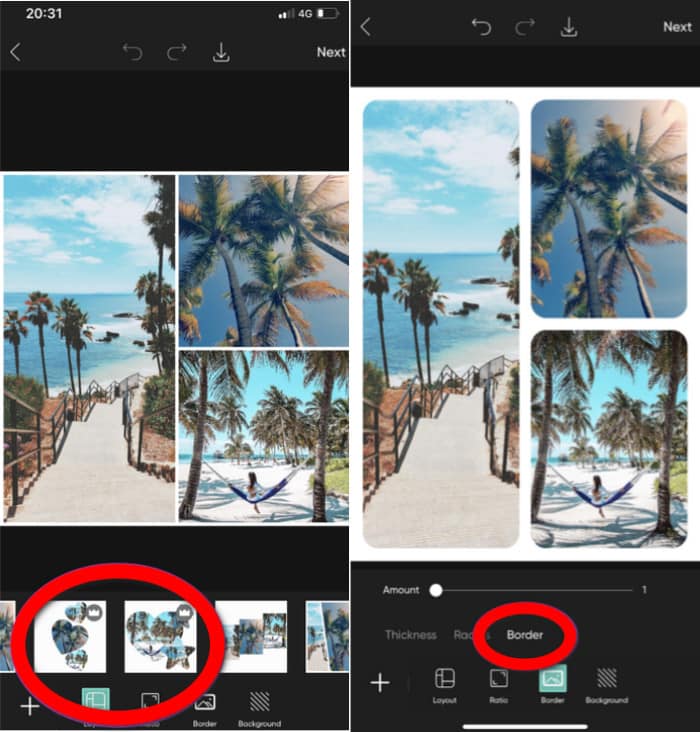
Wenn Sie eine aufwändigere Fotobearbeitung und -zusammenführung wünschen, ist Picsart eine gute Wahl. Allerdings sind einige Funktionen in der aktualisierten Version gesperrt und der Export bearbeiteter Dateien ist zu langsam.
Teil 5. So kombinieren Sie Bilder online
Kiefernwerkzeuge
Pinetools ist ein webbasiertes Tool zum Online-Zusammenfügen zweier Bilder. Es bietet mehrere Bearbeitungsoptionen, wie Position, Größe und Proportionen der Bilder. Es gibt auch eine Option zum Bearbeiten des Rahmens, wie Dicke und Farbe.
Pro
- Kann Bildfarben abdunkeln, aufhellen und umkehren.
- Unterstützt WebP, JPEG, GIF und PNG.
Nachteile
- Nach dem Export kann die Bildqualität schlechter sein.
- Kombinieren Sie nur zwei Bilder.
Schritt 1. Besuchen Sie das Onlinetool und laden Sie das erste Bild auf dessen Benutzeroberfläche hoch. Laden Sie dann das zweite Bild aus dem Abschnitt „Zweites Bild“ hoch.
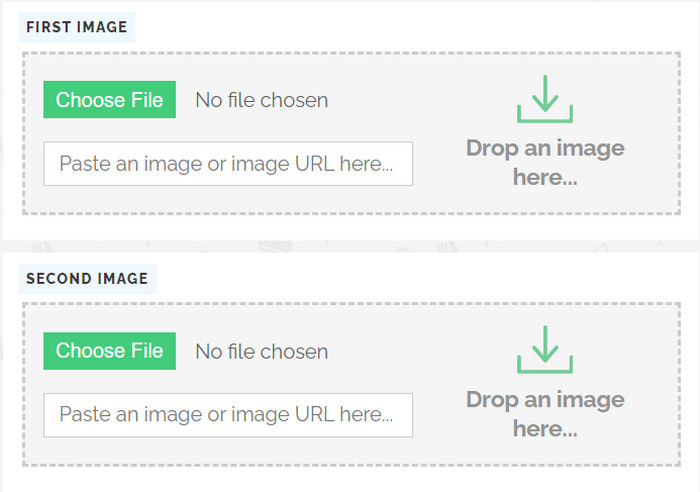
Schritt 2. Scrollen Sie nach unten, um die Position und Größe anzupassen. Direkt unter dieser Einstellung können Sie auch die Farbe des Rahmens auswählen. Klicken Sie auf das Verschmelzen Klicken Sie zum Beenden auf die Schaltfläche.
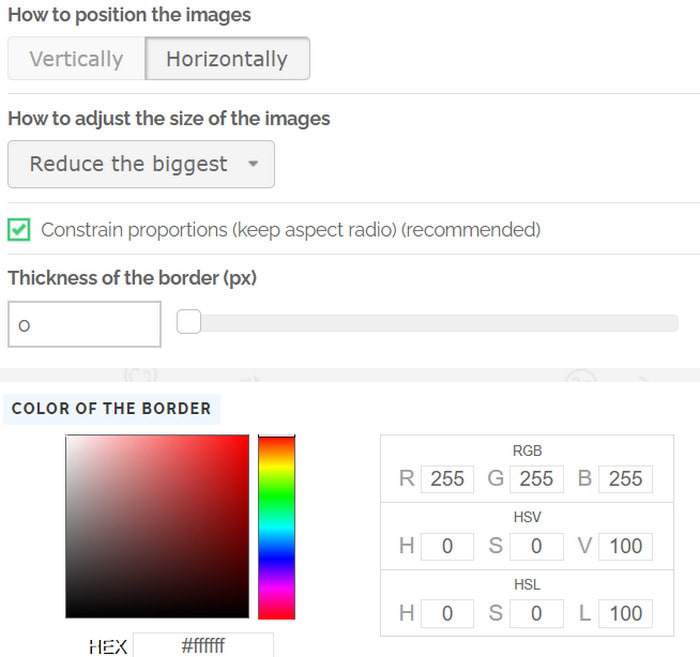
Pinetools ist eine tolle Alternative für die schnelle Bildzusammenführung online. Auch hier gibt es zahlreiche Bearbeitungsfunktionen, allerdings ist die Beschränkung auf zwei Bilder nicht so gelungen.
IMGonline
Diesen Online-Bildzusammenführer gibt es schon seit langem und er bietet kostenlose Dienste wie das Zusammenfügen von Bildern. Er hat eine benutzerfreundliche Oberfläche mit einigen Funktionen zum Bearbeiten von Bildern. Er ist auch in vielen Webbrowsern verfügbar, darunter Chrome, Safari, Edge und Firefox.
Pro
- Unterstützt BMP, TIFF und GIF beim Zusammenfügen von Fotos.
- Die Bearbeitung und der Export des Fotos dauern nur wenige Sekunden.
Nachteile
- Nur zwei Bilder zusammenfügen.
- Es sieht veraltet aus.
Schritt 1. Klicken Sie in IMGonline auf das Datei wählen Schaltfläche für das erste Bild. Machen Sie dann dasselbe für das zweite Foto.
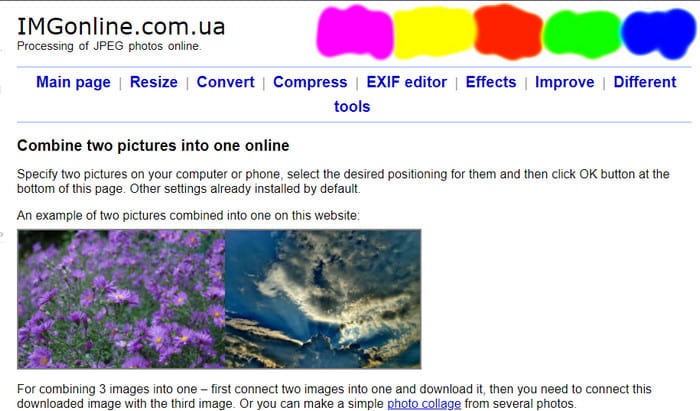
Schritt 2. Sie können nur wenige Anpassungen vornehmen, wie z. B. Größe, Position, Spiegelung usw. Sie können das zusammengefügte Foto auch in ein anderes Format exportieren. Klicken Sie anschließend auf „OK“ und warten Sie einige Sekunden, bis der Vorgang abgeschlossen ist.
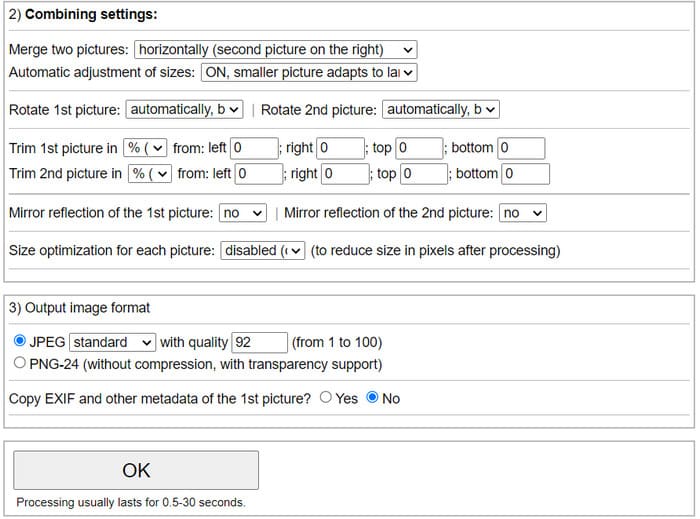
Für eine einfache Fotozusammenführung ist IMGonline eine geeignete Alternative. Es ist schnell und effektiv, aber für die Bearbeitung etwas veraltet. Möglicherweise gefällt Ihnen jedoch die Einfachheit, mit der Sie zwei Bilder online zusammenführen können.
Teil 6. FAQs zum Kombinieren von Bildern
-
Was ist die App, die Bilder kombiniert?
Wenn Sie Android verwenden, können Sie Fotos ganz einfach aus der Galerie-App kombinieren. Für iOS verfügt die Shortcuts-App über einen integrierten Bildkombinierer.
-
Gibt es eine KI, die Bilder kombiniert?
Die meisten modernen Apps integrieren KI zum Zusammenfügen von Bildern. Dies hilft, Dateien automatisch zu kombinieren und gleichzeitig ihre Qualität zu verbessern.
-
Kann ChatGPT Fotos zusammenführen?
Die Zusammenführungsfunktion von ChatGPT ist nicht dasselbe wie das Zusammenstellen von Bildern in einer Datei. Sie generiert mithilfe künstlicher Intelligenz ein Foto mit zwei oder mehr Objekten.
Einpacken
Endlich können Sie jetzt alle Ihre Bilder ganz einfach kombinieren. In diesem Artikel werden verschiedene Tools empfohlen, die Sie auf Ihrem Computer und Mobilgerät verwenden können und die Ihnen entweder einen kostenlosen und schnellen Prozess oder einen professionellen Prozess mit erstaunlichen Ergebnissen bieten. Mit Video Converter Ultimate können Sie jedoch beides mit seiner benutzerfreundlichen Benutzeroberfläche und den robusten Funktionen erleben. Testen Sie es kostenlos unter Windows 11/10/8/7 und macOS 14 Sonoma/15 Sequoia.
Mehr von Blu-ray Master
- App zum Kombinieren von Bildern und Videos für Instagram 2025
- Audiodateien mit den ultimativen 8 Audio-Mergern zusammenführen
- Die 5 besten MP4-Joiner zum Zusammenführen von MP4-Dateien auf PC/Mac
- 5 Lösungen zum Erstellen eines Videos mit Bildern auf PC/Mac/Android/iOS
- So fügen Sie in iMovie ein Bild in ein Video ein: Schritte für iPhone/iPad/Mac
- Die 4 besten Möglichkeiten zum Erstellen von Bild-in-Bild-Videos unter Windows/Mac

